【Facebookメッセンジャー】「このビデオであなたを見ました。」について解説!
Facebookメッセンジャーで「このビデオであなたを見ました」や「あなたはこのビデオに出演しています」というメッセージが送られてきたことはありませんか?Facebookメッセンジャーの「このビデオであなたを見ました」などのメッセージについて解説します。

目次
- 1【Facebookメッセンジャー】「このビデオであなたを見ました。」表示とは?
- ・メッセンジャーで知り合いから送られてくることがある
- ・メッセージの詳細
- 2【Facebookメッセンジャー】「このビデオであなたを見ました。」の危険性
- ・スパムメッセージの可能性が高い
- 3【Facebookメッセンジャー】「このビデオであなたを見ました。」を報告する方法
- ・運営への報告手順
- 4【Facebookメッセンジャー】「このビデオであなたを見ました。」の対処法~スマホ~
- ・スマホでの対処手順
- 5【Facebookメッセンジャー】「このビデオであなたを見ました。」の対処法~パソコン~
- ・パソコンでの対処手順
- ・拡張機能が開けないときの対処手順
- ・合わせて読みたい!ウイルスに関する記事一覧
【Facebookメッセンジャー】「このビデオであなたを見ました。」表示とは?
まずはじめにFacebookメッセンジャーの「このビデオであなたを見ました」や「あなたはこのビデオに出演しています」についてメッセンジャーで送られてくるこの謎のメッセージは何なのか紹介します。このメッセージを受け取った方は注意してください。
メッセンジャーで知り合いから送られてくることがある
「このビデオであなたを見ました」や「あなたはこのビデオに出演しています」はFacebookメッセンジャーで知り合いから送られてくる事があるメッセージです。今まで余り関わりがなかった方からもこれらのメッセージが来ることがあります。
「このビデオであなたを見ました」や「あなたはこのビデオに出演しています」とはなんのためのメッセージなのか、「このビデオであなたを見ました」や「あなたはこのビデオに出演しています」に潜む危険性を紹介します。
パソコンやスマホでFacebookを利用していると、突然知り合いからこれらのメッセージが送られてくることがあります。これらのメッセージの危険性や対処法を紹介しますのでぜひ参考にしてください。
メッセージの詳細
Facebookメッセンジャーで送られてくる「このビデオであなたを見ました」や「あなたはこのビデオに出演しています」というメッセージについて、これらのメッセージが意味するメッセージの詳細を紹介します。危険性を十分確認してください。
「あなたはこのビデオに出演しています」などの文言が並ぶ
Facebookメッセンジャーには、「このビデオであなたを見ました」や「あなたはこのビデオに出演しています」というメッセージと共に、スパムリンクが送られてくることが多いです。
スパムリンクをクリックさせようとするためのメッセージ
Facebookメッセンジャーの「このビデオであなたを見ました」や「あなたはこのビデオに出演しています」というメッセージは、「このビデオであなたを見ました」や「あなたはこのビデオに出演しています」についてくるリンクへ誘導するためのものです。
「このビデオであなたを見ました」や「あなたはこのビデオに出演しています」というメッセージを受け取ると、自分に関係するビデオへのリンクかと思ってそのスパムリンクにアクセスしてしまう可能性があり、攻撃者はそれを狙っています。
そのため、「このビデオであなたを見ました」や「あなたはこのビデオに出演しています」というメッセージをFacebookメッセンジャーで受け取ったときには、十分に注意しなければいけません。不用意にスパムリンクにアクセスしないようにしましょう。
【Facebookメッセンジャー】「このビデオであなたを見ました。」の危険性
「このビデオであなたを見ました」や「あなたはこのビデオに出演しています」というメッセージの危険性について紹介します。Facebookメッセンジャーで送られてくる「このビデオであなたを見ました。」には危険性があります。
これらのメッセージには様々な危険性・リスクがありますのでFacebookメッセンジャーを利用する際には、これから紹介する危険性やリスクに注意してFacebookメッセンジャーを利用するようにしましょう。
スパムメッセージの可能性が高い
Facebookメッセンジャーで受け取る「このビデオであなたを見ました」はスパムメッセージの可能性が高いため、スパムの危険性があります。スパムメッセージを受信した場合には様々なリスクや危険性がありますので十分注意してください。
スパムメッセージにはスパムサイトに誘導するためのスパムリンクが付いてくることがほとんどです。今回のように少し疑問に思うようなメッセージで送られてきたメッセージにはたいてい謎のリンクがついてきます。
信頼できる友人から送られてきたメッセージでも、相手のアカウントが乗っ取りされている可能性もあるので、リンクが有るときには不用意にアクセスしないようにしましょう。
アカウント乗っ取りのリスクが有る
スパムメッセージの危険性・リスクとして、スパムによってアカウントが乗っ取られてしまうリスクが考えられます。スパムによる乗っ取りというリスクが有るため、スパムメッセージのリンクにはアクセスしてはいけません。
友だちに勝手にメッセージを送信する
スパムメッセージの危険性・リスクとして、自分もスパムに感染してしまうと友達に勝手に同様のメッセージを送ってしまうリスクがあります。これは、スパムによる自己増殖作用でありこのようにして被害者を増やしていきます。
これらのメッセージを送ってきた相手も、実はスパムが勝手に相手のアカウントを乗っ取って友達に勝手に同様のメッセージを送りつけている可能性が非常に高いです。そのため、本人が気が付かない部分で迷惑行為をしている可能性があります。
これらのメッセージを受け取った側も同じように、自分が知らないうちに自分のアカウントがスパムに利用されて沢山の人に迷惑行為を行っている可能性があります。スマホやパソコンでFacebookを利用する際には十分注意してください。
ウイルス感染することがある
スマホやパソコンでスパムリンクにアクセスすることで、スマホやパソコンがウイルスに感染してしまうリスクがあります。ウイルス感染のリスクはパソコンだけではなくスマホにもありますので、ウイルス感染のリスク管理は非常に重要です。
【Facebookメッセンジャー】「このビデオであなたを見ました。」を報告する方法
「このビデオであなたを見ました。」などのスパムメッセージをが送られてきたら、そのユーザーを運営にスパムアカウントとして報告することができます。これ以上同じような被害者を出さないための対処法です。ぜひ参考にしてください。
運営への報告手順
スパムメッセージを送ってきたアカウントを運営にスパムアカウントとして報告するための手順を紹介します。同じ相手から何度もスパムリンクが送られてくるときにはこの対処法を参考にしてください。
チャットを開きユーザー名を選択する
まずはスマホやパソコンでFacebookメッセンジャーを開いて、対処法を施したいスパムアカウントを選択します。
問題を報告で運営に報告する
スパムアカウント選択したら、画面上部のスパムアカウントの名前部分をタップしてメニューを開きます。
メニューから問題を報告を選択して、運営にスパムアカウントを報告しましょう。
対象のチャットを削除しておく
スパムアカウントは放置しておくと誤ってスパムリンクにアクセスしてしまう可能性があるので、スパムメッセージは削除しておきましょう。
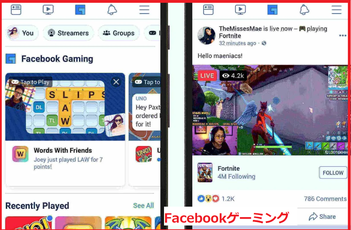 「Facebookゲーミング」の使い方!ゲーム配信についても解説!
「Facebookゲーミング」の使い方!ゲーム配信についても解説!【Facebookメッセンジャー】「このビデオであなたを見ました。」の対処法~スマホ~
スマホでできる「このビデオであなたを見ました。」の対処法を紹介します。スマホでできる対処法を紹介しますので、スマホでFacebookメッセンジャーを利用している方はこの方法でスマホから対処法を施してください。
スマホでの対処手順
スマホでできる「このビデオであなたを見ました。」の対処法を行う対処法の手順を紹介します。スマホで、「このビデオであなたを見ました。」の対処法を行いたい方はこれから紹介する対処法の手順を参考にして対策してください。
設定内のセキュリティとログインを開く
スマホからできる「このビデオであなたを見ました。」の対処法を紹介します。スマホから「このビデオであなたを見ました。」の対処法を実施するにはまずは設定を開きます。自分の名前の部分をタップしてメニューを開いてください。
自分の名前の部分をタップしてメニューを開いたら、各種メニューが表示されます。今回はスマホでアカウントの強化を行うので、「アカウント設定」を選択してください。アカウント設定からアカウントを強化できる設定を行います。
アカウント設定を開いたら、アカウントに関する設定一覧が表示されます。設定の中にセキュリティとログインという設定があるため、「セキュリティとログイン」を選択してください。この画面からアカウントの強化を行います。
二段階認証の管理するを選択する
アカウントの強化には2段階認証を利用します。セキュリティとログインを選択したら各種セキュリティに関する設定が表示されますので「二段階認証を使用」を選択してください。二段階認証はスパム対策に有効な対処法です。
セキュリティの強化方法を決定する
二段階認証の方法を設定できます。二段階認証の方法には二段階認証用の認証アプリを利用する方法と、二段階認証の認証コードをSMSで受け取って認証を行う方法があります。Facebookでは認証アプリを利用する方法が推奨されています。
認証アプリとは
二段階認証用の認証アプリとは、Google認証システムやDuoMobileなどの外部アプリのことです。これらのアプリでは、二段階認証用のコードを二段階認証用のアプリ上で取得してFacebookに入力する必要があります。
そのため、攻撃者はFacebookのアカウントだけを乗っ取ろうとしても二段階認証用のアプリは乗っ取りできないので、認証コードを入手できません。認証コードがなければログインやパスワードの再発行ができないので非常に有効です。
認証アプリを利用しておけば、電話番号がなくても簡単に2段階認証を行うことができてまた、複数の2段階認証を一つの2段階認証アプリで管理できるという利点もあります。
 【Facebook】広告の審査が通らない理由をくわしく解説!
【Facebook】広告の審査が通らない理由をくわしく解説! 【Facebook】「知り合いかも」に自分を表示させない方法を解説!
【Facebook】「知り合いかも」に自分を表示させない方法を解説!【Facebookメッセンジャー】「このビデオであなたを見ました。」の対処法~パソコン~
パソコンでFacebookメッセンジャーの「このビデオであなたを見ました。」の対処法を行う方法を紹介します。パソコンからできるFacebookメッセンジャーの対策を紹介しますのでパソコンでFacebookメッセンジャーを利用している方は参考にしてください。
パソコンでの対処手順
パソコンで行うFacebookメッセンジャーのスパム対策の対処法の手順を紹介します。パソコンでFacebookメッセンジャーを利用するときには、ブラウザの拡張機能に注意が必要です。
パソコンで利用するChromeなどのブラウザには拡張機能を追加することができます。様々な拡張機能がありますが、その中には動作が怪しいスパムのような拡張機能もあります。拡張機能を確認してスパム対策を行いましょう。
これからChromeでインストールされている拡張機能を確認する方法と不要な拡張機能を削除する方法を紹介します。パソコンでFacebookメッセンジャーを利用している方は不要な拡張機能がないか確認してみましょう。
Chromeを起動する
現在Chromeにインストールされている拡張機能を確認します。まずはChromeを起動しましょう。
設定を開きその他のツール内の拡張機能を開く
Chromeを起動したら設定から拡張機能を確認します。画面右上のメニューボタンをクリックしてください。
メニューボタンを押すとメニューが表示されて、下の方に「設定」がありますので設定を選択します。
拡張機能内の知らない機能を削除する
設定を開いたら、設定項目画面が表示されますので画面左側にある「拡張機能」を選択して拡張機能の設定一覧画面を表示させます。
インストールされている拡張機能の一覧が表示されますので、見覚えのない拡張機能や不要な拡張機能があれば削除をクリックして、拡張機能を削除しておきましょう。
拡張機能が開けないときの対処手順
これらの方法でもChromeから拡張機能を削除できない時の対処法を紹介します。拡張機能をどうしても削除できない時にはこれらの方法を試してください。
Chromeをアンインストールする
拡張機能を開けないときには一度Chromeをアンインストールして、再度インストールしてみましょう。Chrome自身の問題の可能性があるので、Chromeを再インストールすれば解消される可能性があります。
合わせて読みたい!ウイルスに関する記事一覧
 【星野ロミ】サイトはウイルス感染警告多発で危ないのか解説!
【星野ロミ】サイトはウイルス感染警告多発で危ないのか解説!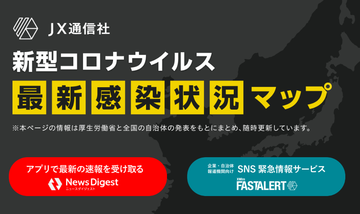 「感染事例マップ」の使い方!新型コロナウイルスの状況をチェックするには?
「感染事例マップ」の使い方!新型コロナウイルスの状況をチェックするには? 新型コロナウイルス拡大で携帯の料金支払いを延長!各キャリアが対応!
新型コロナウイルス拡大で携帯の料金支払いを延長!各キャリアが対応! LINEの公式が新型コロナウイルスの疑問に答えるアカウントを開設!
LINEの公式が新型コロナウイルスの疑問に答えるアカウントを開設!





















